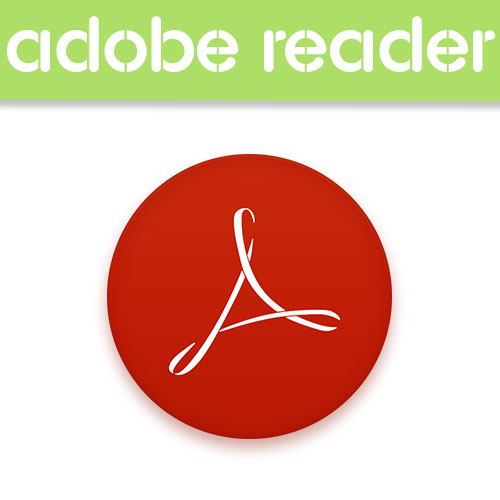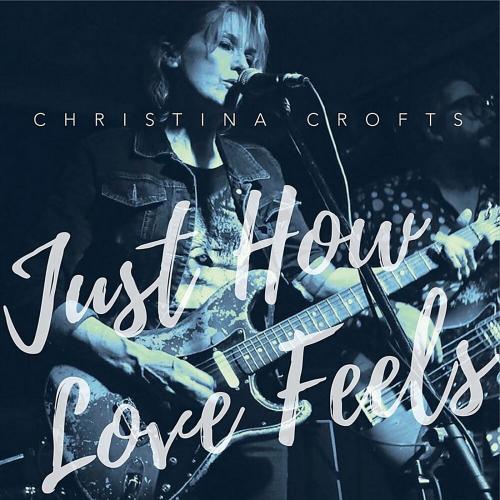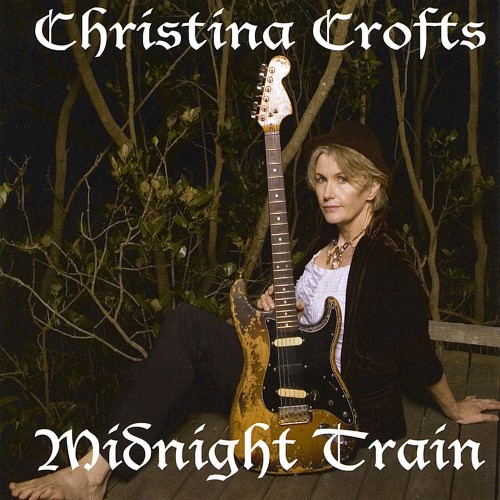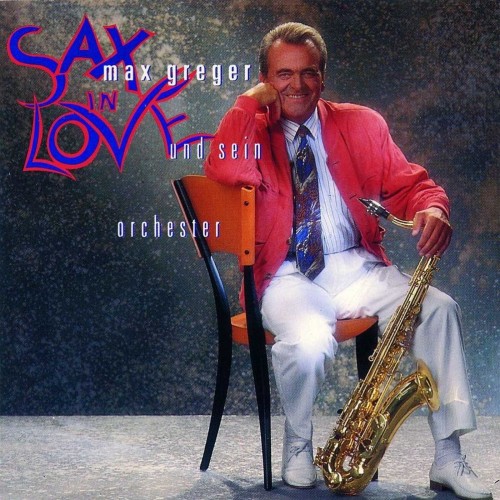Windows 7 XP Mode RTM + Virtual PC 6.1.7600.16393 RTM
22 сентября 2009 г. компанией Microsoft был собран и подписан финальный RTM релиз системы виртуализации Windows Virtual PC and XP Mode для Windows 7 а так же были обновлены отдельные ключевые компоненты виртуализаций систем до версий Virtual PC 2007 v6.0.211 и Virtual Server 2005 v1.1.657.
Финальным RTM релизом стала сборка: 7600.16393.20090922-1800.
Что такое XP Mode?
Когда-то давным-давно компания Connectix разработала продукт под названием Virtual PC. А Microsoft приобрела технологию Virtual PC ещё в 2003 году. Оригинальный продукт прошёл через последовательные улучшения, после чего для всех пользователей Windows появился бесплатный продукт Virtual PC 2007.
Режим Windows XP Mode является попросту ОС Windows XP (с установленным пакетом Service Pack 3), работающей под наиболее свежей версией Virtual PC, которая теперь называется Windows Virtual PC и настроена под работу в системе Windows 7. Режим Windows XP использует полную установку Windows XP Professional (опять же, с Service Pack 3), включая предварительно настроенный виртуальный жёсткий диск. Настройка виртуальной машины требует определённых знаний со стороны пользователей, хотя вы всегда можете изменить некоторые параметры, запустив Windows Virtual PC.
Режим Windows XP предназначен для запуска под Windows 7 старых 32-битных программ Windows XP. Если быть более конкретным, то режим нацелен на корпоративную сферу.
Требования режима Windows XP Mode:
Вы должны работать под Windows 7 Professional или Ultimate. Операционные системы Windows 7 Home Premium или Vista на данный момент не поддерживаются.
Режим Windows XP Mode требует аппаратной поддержки виртуализации. Для процессоров Intel это означает, что процессор должен иметь поддержку VT-x, а для процессоров AMD - поддержку AMD-V. Вы можете ознакомиться со списком поддерживаемых CPU.
Даже если вы удовлетворяете двум приведённым выше требованиям, режим Windows XP Mode может не запуститься, поскольку в BIOS требуется возможность включения аппаратной виртуализации. Большинство современных материнских плат позволяют включить аппаратную виртуализацию, но часто в BIOS эта функция отключена. Вам нужно вручную включить эту функцию в BIOS.
Инструкция:
1) Устанавить havdetectiontool.exe, затем Windows6.1-KB958559-x86.msu (Windows6.1-KB958559-x64.msu для х64) и KB961742-v3.exe
2) Создать папку c:\Program Files\Windows XP Mode;
3) Запустить Windows XP Mode_ru-ru.exe (или en-us), нажать Browse, направить в созданную папку Windows XP Mode, нажать Unzip, после распаковки закрыть табличку.
4) Пуск, запускаем Windows Virtual PC. В Менеджере Виртуальные машины, вверху жмем Создать виртуальную машину.
5) Выбираем имя Windows XP Mode и расположение: нажать обзор и выбрать папку c:\Program Files\Windows XP Mode (по умолчанию потом будет ставиться по пути c:\Users\Administrator\AppData\Local\Microsoft\Windows Virtual PC\Виртуальные машины\)
Далее, поставить необходимое количество памяти (на Ваше усмотрение), далее, использовать имеющийся виртуальный жесткий диск и обзор, выбрать c:\Program Files\Windows XP Mode\Windows XP Mode base.vhd. Создать. В Менеджере Виртуальные машины кликаем на Windows XP Mode
6) После этого в ХР откроется табличка с паролем и именем на вход в систему. При входе (уже после этой таблички) когда просто черный экран, вверху нажать Сервис, отключить компоненты интеграции, затем ни пароля ни имени не вписывать, просто Enter. Теперь, зайдя в систему, в самой ХР будем назначать имя и пароль!
7) В ХР: Панель управления, Администрирование, Управление компьютером, Локальные пользователи, Пользователи, нажать на Администратор правой мышкой, Задать пароль на английском языке, продолжить. (Теперь можно, и даже нужно включить учетку XPMUser и отключить Администратор, пароль задать у XPMUser такой же).
8) Сервис, включить компоненты интеграции, имя, пароль. Вы в ХР.
9) Закрывая ХР, при вопросе Гипернация? выбрал другое и дальше Отключить.
10) В Менеджере Виртуальные машины, вверху жмем Параметры, Компоненты интеграции, Диски, ставим галку или выбрать любые нужные вам. Сеть - выбрать Совместный доступ (NAТ), если хотите общения с интернетом в XP Mode. Можете Память увеличить и т.д.
11) При повторном запуске Windows XP Mode поставить галочку "Запомнить учетные данные", чтобы автоматом был вход.
12) Теперь при выключении XP Mode можно оставить Гипернация и программы, установленные в ХР будут работать прямо из Windows 7 без лишних вопросов.
О файле:
Разработчик: Microsoft
Активация|рег код: не нужен
Язык Интерфейса: рус
Формат файла: rar
Платформа/ОС: Windows Seven x86\x64
Скачивайте бесплатно Операционные системы
Просмотров: 2570 | Добавил: snaiper | Рейтинг: 3.0/2 Добавить в закладки
Рекомендуем для скачивания
Если ссылки к файлу устарели, пожалуйста, сообщите нам в комментариях.
Напишите комментарий к файлу Windows 7 XP Mode RTM + Virtual PC 6.1.7600.16393 RTM:
| Всего комментариев: 0 | |